くらしTEPCOとは
私は東京電力エナジーパートナー株式会社が提供する電気とガスをまとめて契約するプランを利用しています。契約するとくらしTEPCOというサイトで契約内容や月々の電気・ガス使用量を確認できます。
電気については、月別・日別・時間別に使用量を確認でき、CSV形式でデータをダウンロードできます。
月別なら手動でもあまり負担は感じませんが、日別・時間別となると何回も何回も画面を遷移してCSVダウンロードボタンをクリックしなければならないため、手間です。
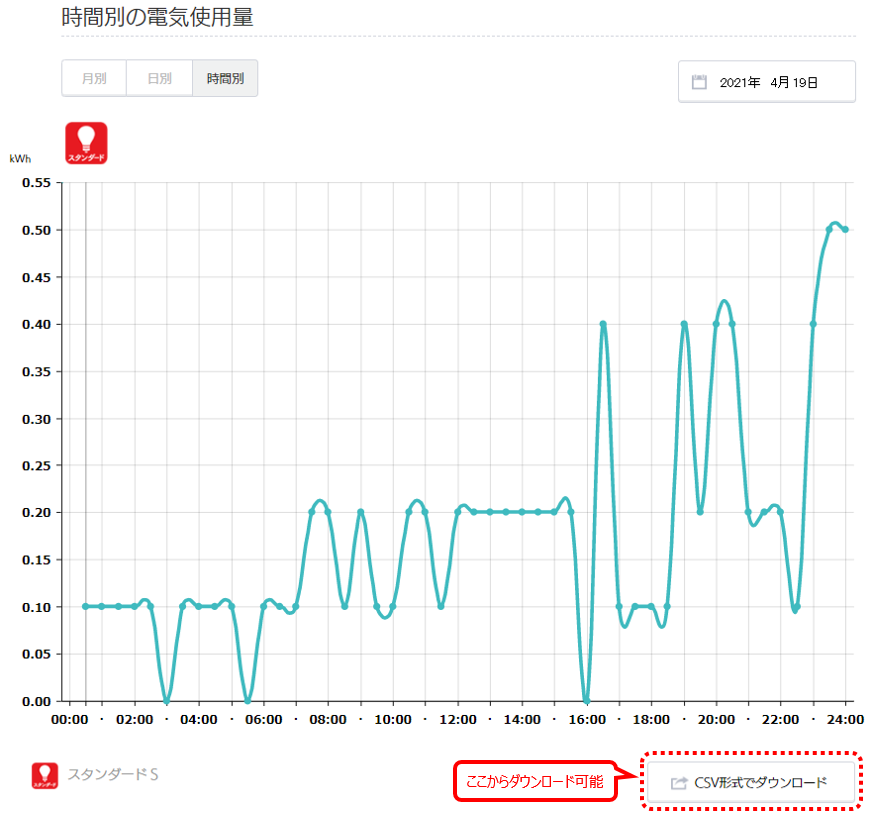
Windowsのバッチファイルを使う
アイデアとしては、Chromeがダウンロードリンクをクリックする操作を自動化する、です。
Windowsのバッチファイルを利用してGoogle Chrome(以下、Chrome)の実行ファイルに電気使用量データCSVのダウンロードリンクを渡すことで実現します。
スクリプトはこちら
2020年1月の時間別電気使用量をCSVデータをダウンロードするときのスクリプトです。
ファイル名は何でも良いのですが、例えばtest.batとして保存してダブルクリックすれば実行できます。
これはChromeの実行ファイルが置いてある場所のフルパスになります。インストールする際に場所を変更された方は変える必要があります。
https://www.kurashi.tepco.co.jp/pf/ja/pc/mypage/learn/comparison.page?ReqID=CsvDL&year= 年
https://www.kurashi.tepco.co.jp/pf/ja/pc/mypage/learn/comparison.page?ReqID=CsvDL&year= 年 &month= 月
https://www.kurashi.tepco.co.jp/pf/ja/pc/mypage/learn/comparison.page?ReqID=CsvDL&year= 年 &month= 月 &day= 日
電気使用量データCSVのダウンロードURLは上記のような形式となっています。年、月、日を指定してバッチファイルを動かせば、任意の電気使用量データCSVをダウンロードできます。
ChromeでくらしTEPCOにログインしていないとログイン画面で止まってしまうので、ログインしている状態でバッチファイルを実行する必要があります。
懸念点・注意点など
ダウンロードリンクの変更などがあると使えなくなります。変更があった場合は修正が必要です。
自己責任でお願いします!
その他
上記記事で紹介した内容と効率化の考え方は同じです。
他サイトで画面を遷移しながらファイルを何回もダウンロードする場合は、ダウンロードリンクに規則性を発見できれば本記事で紹介した方法で効率化可能なため、発見したらぜひ試してみてください。



